当您的笔记本电脑D盘和F盘突然变得无法访问时,可能是由于硬盘被意外格式化导致的数据丢失。不要惊慌,一般来说,只要操作得当,您有可能完全恢复其中的数据。本文将细致地指导您如何恢复格式化后的D盘和F盘,从理解格式化的影响开始,到使用各种数据恢复工具以及还原步骤,确保您能以最简便的方式找回宝贵的数据。
一、理解格式化的影响
格式化是将硬盘驱动器重新组织成一个文件系统的过程,它会删除硬盘上所有的数据和文件。如果您的D盘或F盘被格式化,那么其中存储的信息将不再可见,但通常情况下,并不是所有数据都被彻底清除了。恢复这些数据的关键在于及时采取行动,并使用正确的工具。
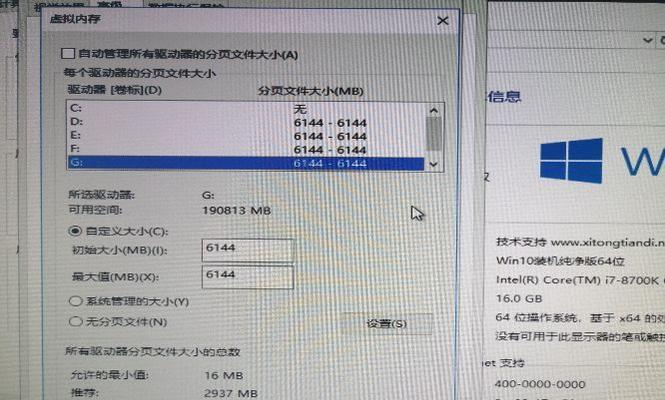
二、准备恢复数据
1.停止使用目标磁盘
一旦发现数据丢失,应立即停止向D盘或F盘写入新的数据。继续使用可能会覆盖丢失的数据,使得恢复变得更加困难。
2.选择合适的数据恢复软件
市面上有多种数据恢复软件供选择,如Recuva、EaseUSDataRecoveryWizard和DiskDrill等。选择时,请确保软件能支持您的操作系统和支持恢复丢失的文件类型。
3.备份当前的系统状态
在进行任何数据恢复操作前,对电脑进行系统备份总是一个好的预防措施。这样,如果恢复过程中出现问题,您可以轻松恢复至数据丢失前的系统状态。
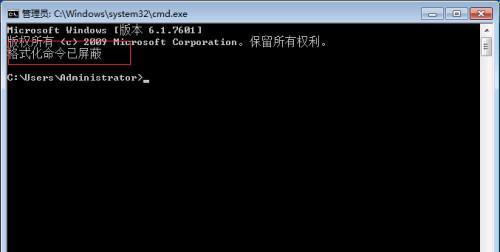
三、使用数据恢复软件恢复数据
1.安装并运行数据恢复工具
选择一个可靠的软件,如Recuva,安装并运行。在接受许可协议后,软件会引导您开始数据恢复的步骤。
2.选择要恢复数据的磁盘
软件启动后,您需要选择特定的磁盘进行扫描。在这里,选择D盘或F盘,并开始扫描丢失的文件。
3.浏览并恢复文件
扫描完成后,该工具会列出找到的所有可恢复的文件和文件夹。您可以浏览列表,选择想要恢复的文件,然后点击恢复并选择一个安全的位置来保存这些文件。
4.每步骤操作与注意事项
在使用数据恢复软件时,确保遵循每一步的指导。如果扫描未找到所需的文件,不要马上放弃。一些工具提供更深层次的搜索选项,可以尝试使用这些高级选项。
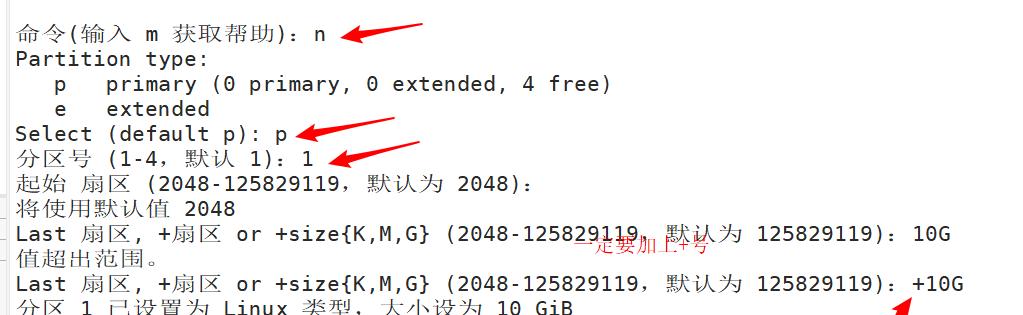
四、其他恢复方法
1.命令提示符恢复(高级用户)
更高级的用户可以选择使用Windows内置的命令提示符进行更深入的恢复操作。利用`chkdsk`和`fsutil`命令来尝试修复文件系统错误并恢复丢失的数据。
2.使用文件历史记录
如果之前已经启用了文件历史记录功能,那么恢复文件可能更为简单。通过Windows选项中的“备份和还原”或“文件历史记录”功能,您可以轻松地恢复到之前存储的状态。
五、预防措施和常规维护
1.定期备份
防止数据丢失的最佳方式是定期备份您的数据。可以手动进行备份,亦可利用云服务或外部硬盘驱动器。
2.使用防病毒软件
确保系统中安装了最新的防病毒软件,这能够预防恶意软件,从而降低系统格式化和数据丢失的风险。
3.系统维护与更新
保持操作系统最新的更新和补丁,这可以提高系统的稳定性和安全性,减少潜在的数据丢失风险。
六、结论
虽然格式化D盘或F盘可能很令人沮丧,但通过上述的步骤,您很有可能恢复大部分或全部数据。在操作之前,请仔细考虑备份,选择合适的恢复工具,并确保遵循每一步的指示。如果您在恢复过程中遇到问题,考虑咨询专业人士的帮助。通过有效的预防措施和正确的数据恢复方法,您可以最大程度地减少格式化带来的数据损失。
记住:数据安全最重要,养成定期备份的习惯,这将帮助您在遇到数据丢失情况时能够更从容不迫。
标签: #笔记本电脑









